

By Gina Barrow, Last updated: January 10, 2022
Accumuli dati ogni giorno sul tuo cellulare e questi dati non possono essere archiviati per sempre sul tuo iPhone. Devi trasferirli su un altro dispositivo per liberare spazio e assicurarti che il tuo telefono sia ancora in buone condizioni.
Ci sono molti modi su come eseguire il backup dei dati, puoi utilizzare iCloud, iTunes e altre fonti, ma oggi te lo mostreremo come importare foto da iPhone su disco rigido esterno.
Perché utilizzare un disco rigido esterno? Perché ha spazio più che sufficiente da offrire rispetto al tuo iPhone o al tuo backup iCloud e iTunes.
Parte 1. Il metodo più consigliato per importare foto da iPhone su disco rigido esternoPart 2. How to Import Photos from iPhone to the External Hard Drive without A ComputerParte 3. Importa foto da iPhone su disco rigido esterno tramite l'app Foto di WindowsParte 4. Usa iCloud per importare foto dall'iPhone al disco rigido esternoParte 5. Importa foto da iPhone su disco rigido esterno tramite Image Capture su MacParte 6. Sommario
Se navighi in Internet, rimarrai stupito dai numerosi programmi disponibili che soddisfano le esigenze di iOS, in particolare la domanda di software di trasferimento.
It has always been a call from iOS users asking for a dedicated program that could help them manage their files easily and more conveniently than the standard features offered by Apple.
Quindi questo è dove Trasferimento telefonico FoneDog è stato concettualizzato. È stato sviluppato per colmare il vuoto che esiste da molto tempo. FoneDog Phone Transfer offre agli utenti la migliore opzione di trasferimento tra dispositivi iOS, Android e computer e viceversa.
Trasferimento telefonico
Trasferisci file tra iOS, Android e PC Windows.
Trasferisci e salva facilmente messaggi di testo, contatti, foto, video, musica sul computer.
Pienamente compatibile con i più recenti iOS e Android.
Scarica gratis

Questo software viene fornito con un'interfaccia intuitiva che ti consente trasferire una moltitudine di file da iOS a iOS or any other device without data loss. Check out the guide below to use FoneDog Phone Transfer to implement how to import photos from iPhone to External Hard Drive:

I dispositivi iOS 8 e versioni successive ora supportano completamente i dischi rigidi esterni portatili. E con l'aiuto di un cavo Lightning, puoi importare facilmente le foto dall'iPhone sul tuo disco rigido esterno.
Scopri come farlo:
Versioni successive di Windows (8 and 10) included the Photos app. This app allows you to manage and import photos from a folder or a USB device to a PC.
Scopri come importare foto da iPhone su disco rigido esterno utilizzando l'app Foto:
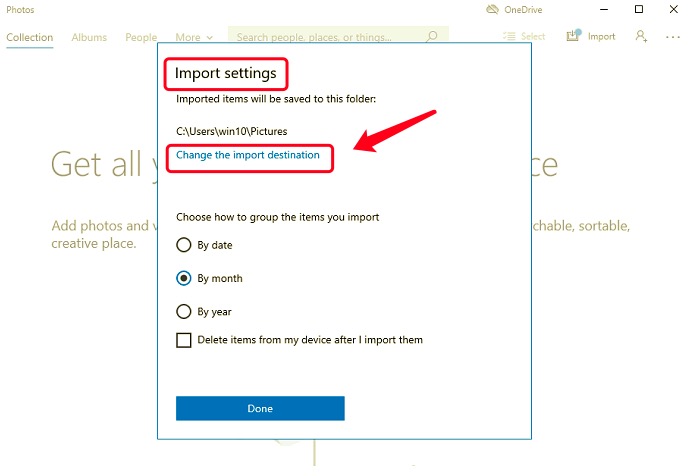
Potresti essere sorpreso ma il tuo iCloud può permetterti di importare le foto dal tuo iPhone sul disco rigido esterno. Come? Per prima cosa configuriamo le foto di iCloud su iPhone. Segui la guida completa qui sotto:
Attendi il completamento della sincronizzazione. Le foto del tuo iPhone verranno ora importate sul disco rigido esterno.
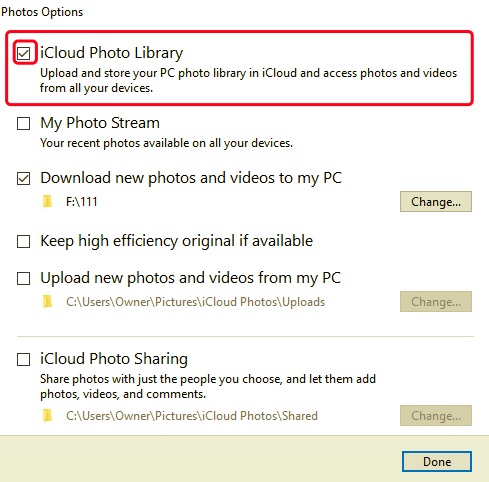
Se utilizzi il Mac, puoi anche imparare rapidamente come importare foto da iPhone su disco rigido esterno utilizzando l'app Image Capture. L'app Image Capture ti consente di caricare file multimediali da altre sorgenti digitali come fotocamere.
Scopri come utilizzare Image Capture per importare le foto dell'iPhone sul disco rigido esterno;
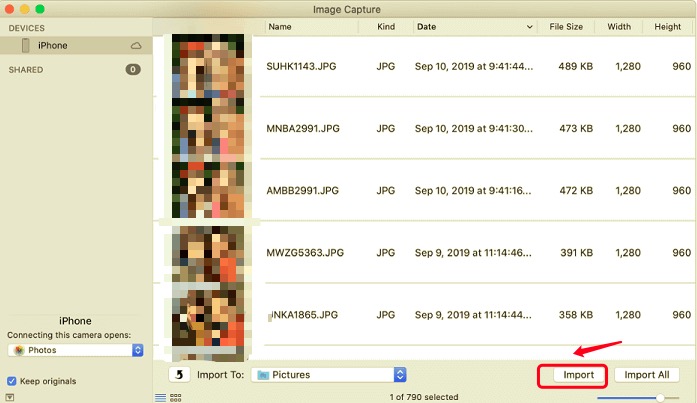
Persone anche leggere6 metodi: come trasferire le foto da iPhone a PC Windows 103 semplici modi per trasferire foto da iPhone 8 a iPhone 11
Ci sono molti altri modi per farlo come importare foto da iPhone su disco rigido esterno ma abbiamo raccolto le prime 5 opzioni. Ci siamo assicurati che tu possa eseguire l'importazione su computer Windows e Mac.
Naturalmente, tra le opzioni, Trasferimento telefonico FoneDog è finora il modo più semplice e conveniente. Ha tutti gli strumenti necessari che qualsiasi dispositivo iOS potrebbe richiedere. Il software è inoltre progettato per fornire opzioni di trasferimento senza problemi su vari dispositivi tra cui iOS, Android e computer.
Scrivi un Commento
Commento
FoneDog Phone Transfer
Trasferisci facilmente i dati tra iOS, Android e computer. Trasferisci ed esegui il backup di messaggi, foto, contatti, video e musica sul computer senza alcuna perdita.
Scarica GratisArticoli Popolari
/
INTERESSANTENOIOSO
/
SEMPLICEDIFFICILE
Grazie! Ecco le tue scelte:
Excellent
Rating: 4.7 / 5 (Basato su 109 rating)